Η γραμμή εντολών των Windows σάς επιτρέπει να δώσετετις εντολές στον υπολογιστή για την εκτέλεση διαφορετικών λειτουργιών και επίσης σας επιτρέπει να χρησιμοποιείτε διακόπτες για να καθορίσετε τη συμπεριφορά της εργασίας που θέλετε να εκτελέσετε. Πριν από τη δημιουργία διεπαφής GUI των Microsoft Windows, ο CLI ήταν ο μόνος τρόπος για να αλληλεπιδράσετε με έναν υπολογιστή. Παρόλο που το ποντίκι έχει αναλάβει τις περισσότερες λειτουργίες στα Windows, το Command Prompt εξακολουθεί να είναι ένα πολύ ισχυρό βοηθητικό πρόγραμμα για την πρόσβαση στο σύστημα, υπό την προϋπόθεση ότι γνωρίζετε πώς να το χρησιμοποιήσετε. Ίσως γνωρίζετε ότι ορισμένα βοηθητικά προγράμματα χαμηλού επιπέδου μπορούν να έχουν πρόσβαση μόνο με τη γραμμή εντολών, αλλά εάν ο υπολογιστής σας είναι επιρρεπής σε πτώση στα χέρια άλλων ανθρώπων, ίσως θελήσετε να απενεργοποιήσετε τη γραμμή εντολών. Ο λόγος είναι ότι οποιοσδήποτε έχει κακόβουλη πρόθεση μπορεί να χρησιμοποιήσει το Windows CMD για να παρακάμψει όλες τις πολιτικές ασφαλείας που περιορίζουν τη μη εξουσιοδοτημένη χρήση κρίσιμων δεδομένων. Σε αυτήν την ανάρτηση, θα εξηγήσουμε πώς μπορείτε να απενεργοποιήσετε μόνιμα τη Γραμμή εντολών των Windows 8 για όλους τους κατόχους λογαριασμού καθώς και την επεξεργασία σεναρίου εντολών, χρησιμοποιώντας τον τοπικό επεξεργαστή πολιτικής ομάδας. Διαβάστε παρακάτω για να μάθετε πώς.
Πριν ξεκινήσετε, βεβαιωθείτε ότι έχετε αποκτήσει δικαιώματα διαχειριστή για να αλλάξετε τις τοπικές ρυθμίσεις πολιτικής ομάδας. Αρχικά, μεταβείτε στην οθόνη "Έναρξη", πληκτρολογήστε gpedit.msc και πατήστε Enter.

Αυτό θα ανοίξει τον τοπικό επεξεργαστή πολιτικής ομάδας. Τώρα, μεταβείτε στην ακόλουθη θέση στο αριστερό παράθυρο.
Διαμόρφωση χρήστη / Πρότυπα διαχείρισης / Σύστημα
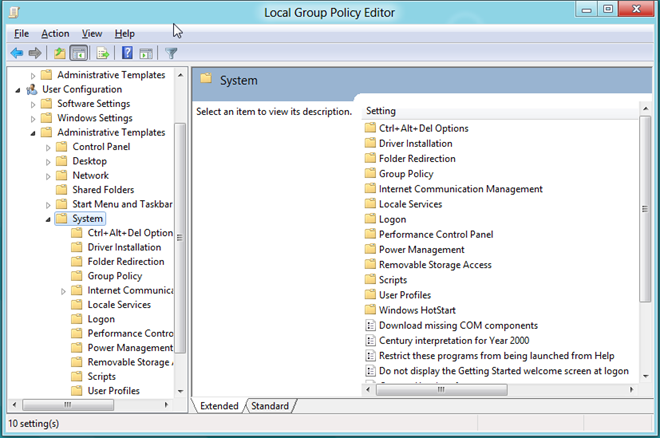
Μόλις βρείτε εκεί, αναζητήστε τη ρύθμιση πολιτικής που ονομάζεται Αποτρέψτε την πρόσβαση στη γραμμή εντολών.
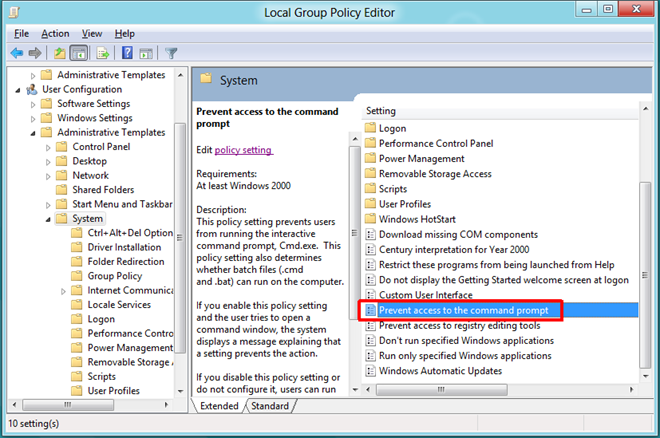
Στην κορυφή υπάρχουν διαθέσιμες επιλογές Διαμόρφωση, Ενεργοποίηση και Απενεργοποίηση. Η επιλογή κάθε ρύθμισης θα σας επιτρέψει να διαβάσετε την επίδρασή της στην ενότητα Βοήθεια. Για να αποτρέψετε την πρόσβαση στη γραμμή εντολών, απλά επιλέξτε Ενεργοποιήθηκε από τη λίστα και κάντε κλικ στο OK.
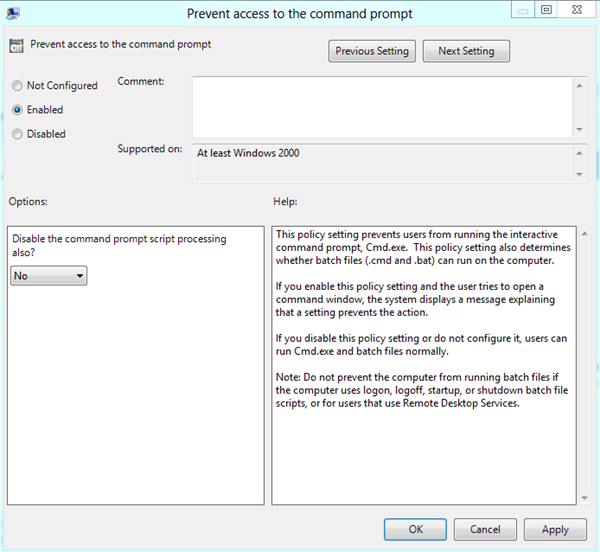
Εάν θέλετε να απενεργοποιήσετε επίσης την Επεξεργασία δέσμης ενεργειών γραμμής εντολών, επιλέξτε Ναί από το αναπτυσσόμενο μενού που υπάρχει στο τμήμα Επιλογές στην αριστερή πλευρά.
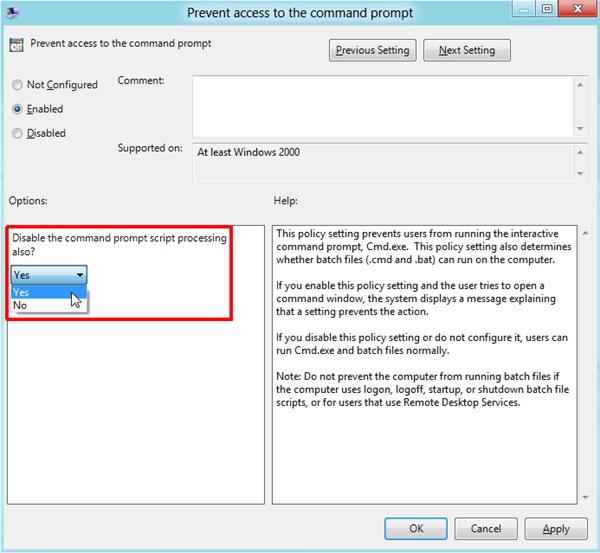
Αφού γίνει, πρέπει να επιβάλλετε τις αλλαγές που έγιναν στη ρύθμιση πολιτικής. Για να το κάνετε αυτό, κλείστε τον τοπικό επεξεργαστή πολιτικής ομάδας και εμφανιστεί το παράθυρο διαλόγου Εκτέλεση χρησιμοποιώντας το συνδυασμό πλήκτρων Win + R. Απλά πληκτρολογήστε "gpupdate / δύναμη"Και κάντε κλικ στο OK. Αυτό θα επιβάλει τις αλλαγές που έγιναν στην Πολιτική Τοπικής Ομάδας χωρίς επανεκκίνηση του υπολογιστή σας.
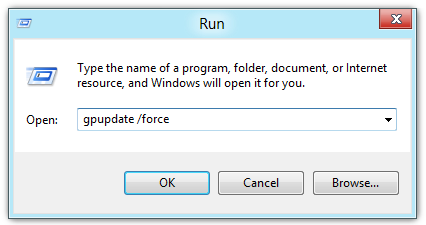
Μόλις οι ρυθμίσεις πολιτικής ενημερωθούν, θα το κάνουνΑποτρέψτε όλους τους χρήστες να έχουν πρόσβαση στη γραμμή εντολών. Επιπλέον, αν έχετε απενεργοποιήσει την επεξεργασία σεναρίου εντολών εντολών, τα Windows θα περιορίσουν όλους τους χρήστες να εκτελούν BAT, EXE ή οποιεσδήποτε άλλες εφαρμογές κονσόλας.
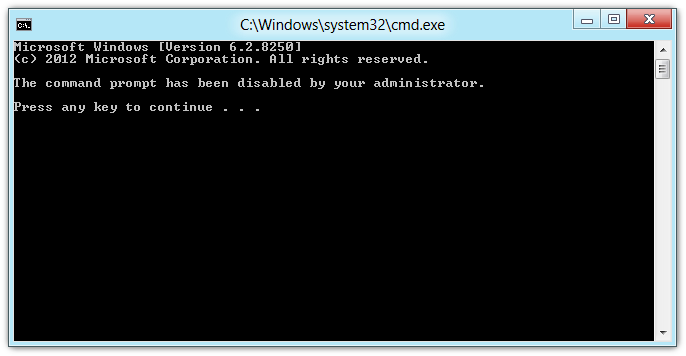













Σχόλια